Преглед садржаја
У овом чланку ћемо научити у Екцел-у до Бројање знакова у Ћелија укључујући размаке . МС Екцел има уграђену Лен функцију за број знакова укључујући размаке &амп; лако можемо да извршимо Лен Фунцтион комбинујући се са неколико других Функција такође.
Овде имамо скуп података од Пет енглеских филмова у Колона Б . Желимо да пребројимо знакове у ћелији Б5:Б9 укључујући размаке . Показаћу вам како да то урадите користећи неколико метода.

Преузмите радну свеску за вежбу
Бројите знакове укључујући размаке.клск
5 начина за бројање знакова у ћелији укључујући размаке у Екцел-у
1. Бројање знакова у ћелији укључујући размаке помоћу функције ЛЕН
Овде желимо да пребројимо Знакови из Колоне назива филма у Колони броја . Коришћење ЛЕН функције за Једна или Више ћелија ће нам олакшати задатак.
1. корак:
- Прво, морамо да изаберемо ћелију где желимо да видимо Број . Изабрао сам Целл Е5 .
- Онда морамо да укуцамо Лен Фунцтион овде да бисмо Пребројали број од знакова с од 'Зелене миље' укључујући размак .
- Формула је
=LEN(B5) 
Корак 2:
- Притиском на тастер ЕНТЕР видећемо Број од знакова од 'ЗеленоМиле' у ћелији Е5 укључујући размак .
- Име 'Зелена миља' има 9 знакова , али постоји Размак између. Дакле, Број то Функција Лен ће показати да је Број 10 .

Корак 3:
- Сада можемо превући ручицу за попуњавање у Аутоматско попуњавање колону за бројање &амп; Лен функција ће бити извршена аутоматски за сваку ћелију .

- Ако погледамо пажљиво слику испод, схватићемо да сам у ћелију Б7 ставио Два додатна размака после имена &амп; у ћелији Б8 постоје два размака између речи ‘Цатцх’ &амп; „Ја“ . Лен Функција ће Бројити све те Размаке . Такође има Одбројано двотачку (:) од ћелије Б9 .

Прочитајте више: Пребројите број специфичних знакова у ћелији у Екцел-у (2 приступа)
2. Коришћење ЛЕН функције за опсег ћелија(а) за бројање знакова укључујући размаке
Овде ћу показати како да пребројим збир опсега ћелија укључујући између размака користећи ЛЕН функција .
Кораци:
- Прво, морамо да изаберемо Целл где желимо да видимо Знакови Број укључујући размаке од Ћелије у распону од Б5:Б9 . Овде сам изабрао Ћелија Ц10 .
- Ин Ћелија Ц10 морамо да укуцамо Формулу да бисмо сумирали Број знакова од Опсег ћелија Б5:Б9 што ће Укључити размаке .
- Формула је
=LEN(B5)+LEN(B6)+LEN(B7)+LEN(B8)+LEN(B9) 
- Сада након притиска тастер ЕНТЕР видећемо укупан број знакова од опсег Б5:Б9 укључујући размаке у ћелији Ц10 .

Прочитајте више: Како пребројати број знакова у ћелији у Екцел-у (најлакше 6 начина)
3. Бројите знакове укључујући размаке опсега ћелије користећи СУМ &амп; ЛЕН функције
Овде ћемо научити коришћење СУМ функције &амп; ЛЕН функција заједно да Број Карактере Опсег Ћелије који имају Размаци .
Кораци:
- У почетку морамо да изаберемо ћелију где желимо да видимо Знакови Број укључујући размаке од Ћелије у распону од Б5:Б9 користећи СУМ &амп; ЛЕН функције . Овде сам изабрао Целл Ц10 .
- Онда морамо да комбинујемо СУМ &амп; ЛЕН функционише за писање Формуле у ћелију Ц10 за Опсег Б5:Б9 .
- Формула је
=SUM(LEN(B5:B9)) 
Овде смо помоћу функције ЛЕН избројали знакове опсега ћелија Б5:Б9 је затим користио функцију СУМ да добије укупан број избројаних знакова .
- Сада наконпритиском на тастер ЕНТЕР видећемо укупан број знакова од опсег Б5:Б9 укључујући размаке у ћелији Ц10 која је користила оба СУМ &амп; ЛЕН Формула .

Прочитајте више: Како пребројати знакове у ћелији до размака у Екцел-у
4. Коришћење Екцел СУМПРОДУЦТ &амп; ЛЕН функције за бројање знакова у ћелији укључујући размаке за опсег ћелија
Овде ћу вам показати у Екцел број знакова у ћелији укључујући размаке користећи СУМПРОИЗВОД &амп; ЛЕН Функција заједно.
Кораци:
- Прво, изабрао сам Ћелија Ц7 где желимо да видимо знакове број укључујући размаке ћелија у распону од Б5:Б9 користећи СУМПРОИЗВОД &амп; ЛЕН функције .
- Онда морамо да комбинујемо СУМПРОИЗВОД &амп; ЛЕН функције за писање Формуле у ћелију Ц7 за Опсег Б5:Б9 .
- Формула је
=SUMPRODUCT(LEN(B5:B9)) 
Овде, користећи ЛЕН функцију, избројали смо број знакова опсега ћелија Б5:Б9 затим користи функцију СУМПРОДУЦТ да добије укупан број избројаних знакова .
- Сада након притиска на тастер ЕНТЕР видећемо укупан број знакова од опсег Б5:Б9 укључујући размаке у ћелији Ц7 која има користи оба ЗБИРНИ ПРОИЗВОД &амп; ЛЕН функције.
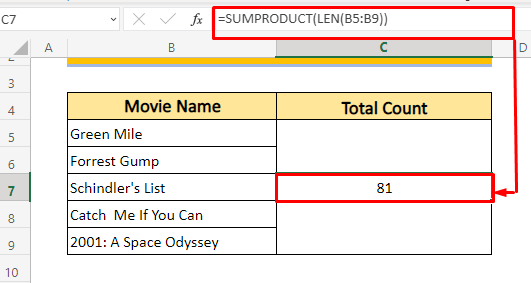
5. Број знакова који имају између размака искључујући водећи &амп; Завршни размаци
Може се појавити сценарио где желимо да искључимо Водећи &амп; Завршни Размаци, али желите да Укључите Размак између. Ако је то случај, Функција ТРИМ може да нас спаси. Коришћењем ЛЕН &амп; ТРИМ функција заједно можемо искључити Водећи &амп; Завршно Размаци уз задржавање између Размака . Хајде да видимо како то функционише!
Овде у Колони Ц или Број пре исецања колоне имамо Пребројали Карактере из колоне Б . Али пажљиво гледајући открићемо да је Број заправо превелик чак и ако Број између Размака . То је зато што су постојали Водећи &амп; Размаци на крају пре сваке речи &амп; ЛЕН функција је рачунала и тај размак . ТРИМ функција може да реши овај проблем.

Кораци:
- Прво, морамо изаберите ћелију . Овде сам одабрао Ћелију Д5 из Колоне после исецања где желим да Скратим ћелију Б5 податке.
- Укуцајте следећу формулу у трака формуле или у ћелији Д5 .
=LEN(TRIM(B5)) 
Сада смо користили функцију ТРИМ да уклонимо почетне и задње размаке ћелије Б5 . Затим се користи ЛЕН функција је била да преброји број карактера искључујући почетне и задње размаке за ћелију Б5 .
- Након притискања Ентер таке ит Рачуна Знакови Ћелије Б5 Искључујући Водећи &амп; Траилинг празнине где ће између Размаци бити укључени.

- Сада можемо да превучемо Филл Хандле то АутоФилл тхе Цоунт афтер Трим Цолумн &амп; Формула која се користи у ћелији Д5 ће бити извршена Аутоматски за сваку ћелију броја након одсецања колоне .

Табела за вежбање
Овде сам обезбедио вежбу за вас. Овде можете лако експериментисати са горњим методама.

Закључак
Читајући следећи чланак који сте научили у Екцел до Број знакова у ћелији укључујући размаке . Надам се да ће вам овај чланак помоћи. Ако имате било каквих питања у вези са Екцел оставите коментар. Чувајте се!

